
Spisu treści:
- Krok 1: Dlaczego czworokąt i jak to działa?
- Krok 2: Po co używać tektury falistej do ramy i nóg?
- Krok 3: Wymagana część:
- Krok 4: Ustawienie serw na 90 stopni
- Krok 5: Budowanie ramy
- Krok 6: Mocowanie serw Coxa do ramy
- Krok 7: Budowanie kości udowej
- Krok 8: Budowanie Tibii
- Krok 9: Wszystko razem
- Krok 10: Instalacja elektroniki i ustawienie połączeń
- Krok 11: Budowanie okładki
- Krok 12: Pilot zdalnego sterowania
- Krok 13: Kody Arduino IDE
- Autor John Day [email protected].
- Public 2024-01-30 11:32.
- Ostatnio zmodyfikowany 2025-06-01 06:10.




Witam ponownie i witam w moim nowym projekcie.
W tej instrukcji próbowałem zrobić prosty czworokąt wykonany z materiałów dostępnych dla wszystkich. Wiem, że aby uzyskać dobrze wyglądający produkt końcowy, potrzebna jest drukarka 3d i może CNC, ale nie każdy ma takie wymyślne urządzenie, więc starałem się zademonstrować, że z prostego materiału nadal można zbudować fajne rzeczy.
Tak jak wspomnieliśmy wcześniej, postaramy się zbudować czworonoga. Rama czworonoga będzie wykonana po prostu z tektury falistej, która obejmuje ramę, kość udową i piszczelową każdej z czterech nóg.
Krok 1: Dlaczego czworokąt i jak to działa?
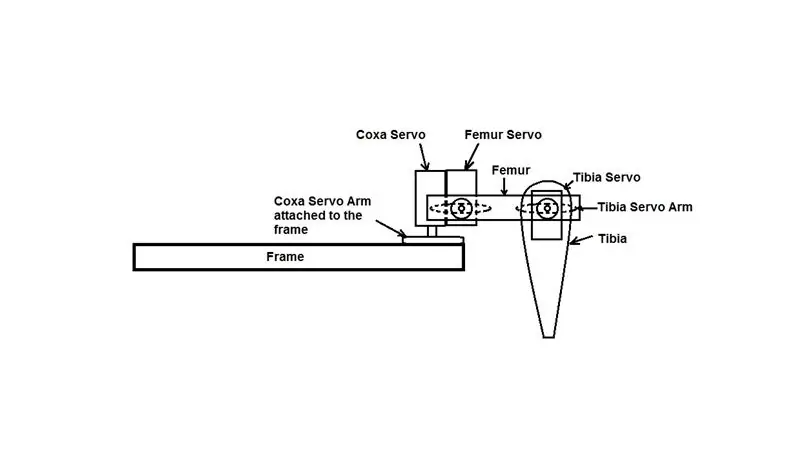
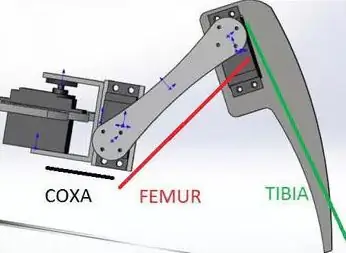
Muszę powiedzieć, że roboty są zabawne i interesujące. Nigdy wcześniej nie budowałem robota na nogach, więc pomyślałem, że powinienem spróbować.
Zdecydowałem się najpierw zbudować czworonoga, ponieważ nie miałem dość serwomechanizmów dla sześcionoga. Wyobrażałem sobie, że jeśli można zbudować czworonoga, to zbudowanie sześcionoga będzie tylko krokiem naprzód. Ponieważ jest to mój pierwszy projekt tego typu, nie wiedziałem dokładnie, czego się spodziewać, więc pomyślałem, że 4 nogi będą łatwiejsze niż 6, ale jak się później dowiedziałem, nie zawsze tak jest.
Czworonożny, mający tylko 4 nogi, aby nie spaść po podniesieniu jednej z nóg, środek ciężkości robota musi zostać przesunięty we wnętrzu trójkąta utworzonego pomiędzy końcówkami pozostałych trzech nóg.
Bardzo fajny opis całego tego procesu można znaleźć tutaj:
Każda noga czworonoga ma 3 stawy do kontrolowania czubka nogi w przestrzeni. Więc stawy będą:
- serwo Coxa - między ramą a kością udową
- Serwomechanizm udowy - kontrolujący kość udową nogi
- Tibia servo - między kością udową a piszczelową kontrolującą piszczel
Aby poznać kąt każdego serwomechanizmu dla niezbędnego położenia czubka nogi, użyjemy czegoś, co nazywa się kinematyką odwrotną. Możesz znaleźć wiele dokumentacji w Internecie na ten temat i jak obliczyć kąty serw dla różnych lokalizacji czubka nogi. Ale w moim przypadku właśnie wziąłem kod Arduino stworzony przez RegisHsu (możesz znaleźć jego szczegółową instrukcję czworonożną, jeśli ją przeszukasz) i zmieniłem wymiary robota i nogi robota, aby pasowały do mojego robota, a także zmieniłem program do korzystania z pilota do sterowania robotem i to wszystko.
Krok 2: Po co używać tektury falistej do ramy i nóg?

Przede wszystkim jest szeroko rozpowszechniony, można go znaleźć wszędzie, a jeśli ktoś lubi kupować, jest bardzo tani. Tektura falista jest sztywnym, mocnym i lekkim materiałem składającym się z trzech warstw brązowego papieru kraft, z którego wykonano większość pudełek do pakowania. Więc bardzo łatwo jest je znaleźć.
W moim przypadku wykorzystałem pudełko na buty, które wyciąłem i zrobiłem z niego ramkę. Karton dostarczony przez moje pudełko miał grubość 2 mm, więc jest bardzo cienki. Tak więc dla każdej części ramy musiałem wyciąć trzy identyczne części i skleić je ze sobą podwójną taśmą klejącą. Tak naprawdę będziemy musieli zrobić 3 ramki, aby mieć na końcu karton o grubości 6 mm.
Krok 3: Wymagana część:



Części elektroniczne wymagane dla Quadruped:
- Mikrokontroler Arduino Nano;
- Deek Robot Nano V03 Shield - nie jest niezbędny, ale znacznie ułatwi podłączenie wszystkich serw do Nano Board.
- 12 szt. Tower Pro Micro Servo 9g SG90 - 4 nogi z 3 przegubami każda;
- LED - do światła (użyłem starego wypalonego czujnika koloru)
- 1 x nadajnik-odbiornik NRF24L01
Części elektroniczne wymagane do pilota zdalnego sterowania
- Mikrokontroler Arduino Uno;
- 1 x nadajnik-odbiornik NRF24L01;
- Joystick;
- PROWADZONY;
- Różne rezystory;
- Naciśnij przycisk;
- Niektóre przewody połączeniowe;
Dla ramy:
- Arkusz tektury falistej
- Przecinak
- Śrubokręty
- Podwójna taśma szkocka
- Trójkąty
- Linijka
- Ołówek
Więc zacznijmy budować.
Krok 4: Ustawienie serw na 90 stopni


Przed rozpoczęciem budowy ramy musiałem wycentrować wszystkie serwa pod kątem 90 stopni, aby łatwiej było je później ustawić, gdy rama będzie gotowa. Do tarczy Nano dołączyłem więc najpierw Arduino Nano przeznaczone dla Quadrupeda, a do tarczy serwa. Następnie wystarczy wgrać kod, a wszystkie serwa zostaną wyśrodkowane pod kątem 90 stopni.
Kod można znaleźć w ostatnim kroku instrukcji.
Krok 5: Budowanie ramy
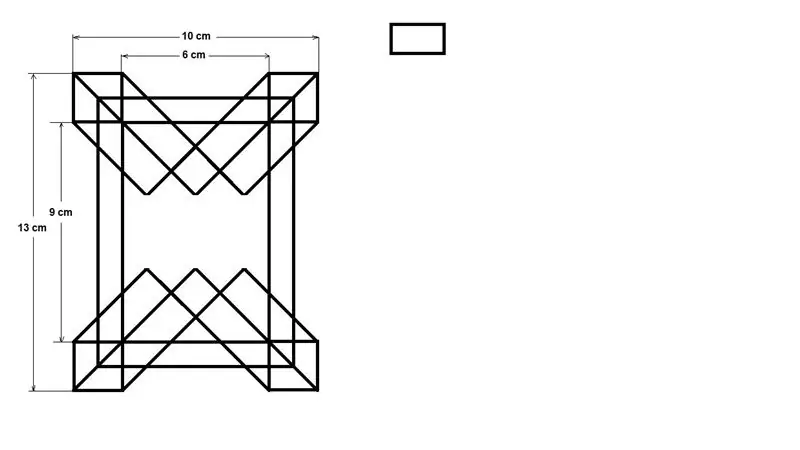

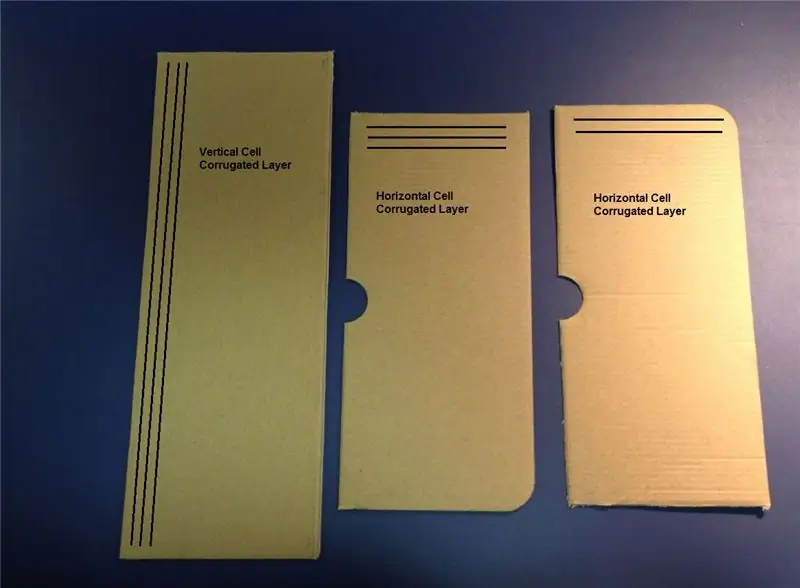
Jak wspomniano wcześniej, rama jest zbudowana z kartonu falistego dostarczonego z pudełka na buty. Szablon ramki znajdziecie na załączonych zdjęciach wraz z wymiarami ramki.
Najpierw przyciąłem boki kartonu, aby zrobić ramkę. Uzyskałem trzy dobre kawałki, dla których brałem pod uwagę orientację warstwy falistej tak, aby 2 sztuki miały pionową warstwę pofałdowaną komórkową i jedną poziomą.
Gdy karton był gotowy, rysuję szablon ramki na arkuszu kartonu, który ma pionowy nośnik falisty. Aby uzyskać mocniejszą, sztywniejszą strukturę, wyciąłem trzy kawałki, aby je skleić, aby uzyskać dodatkową wytrzymałość na zginanie. Górne i dolne arkusze kartonowe mają pionową warstwę pofałdowaną, podczas gdy warstwowy arkusz kartonowy będzie poziomą warstwą pofałdowaną.
Zanim skleiłem ze sobą trzy elementy ramy, przygotowałem ramię serwomotorów i narysowałem pozycję każdego serwomotoru Coxa do przyszłego prawidłowego pozycjonowania.
Teraz, gdy wiem, gdzie mają być umieszczone serwa Coxa, skleiłem te trzy części.
Teraz rama jest gotowa.
Krok 6: Mocowanie serw Coxa do ramy


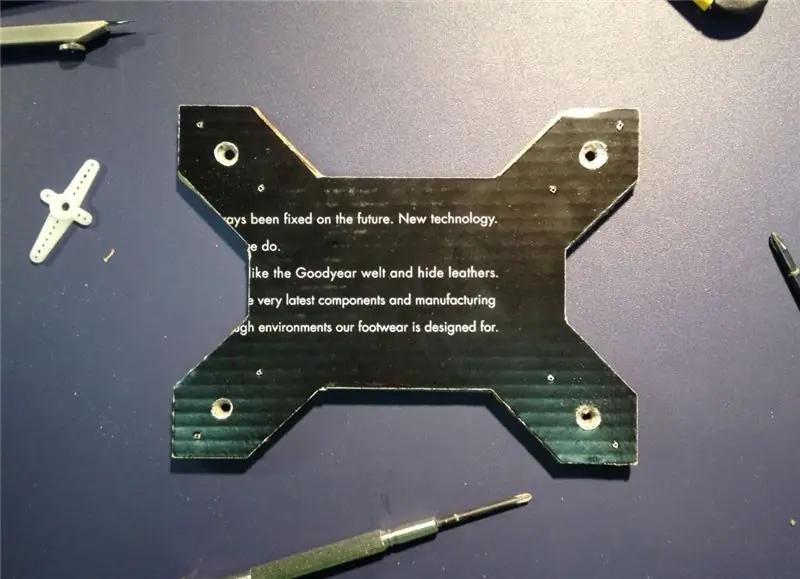

Aby przymocować serwa najpierw wybiłem otwór w zaznaczonym miejscu, aby przeszła śruba zabezpieczająca ramię serwa i przymocowałam serwo do ramy.
Za pomocą śrub dostarczonych z serwomotorów przymocowałem ramiona serwosilników Coxa do ramy. Coxa składa się z dwóch serw sklejonych podwójną taśmą i wzmocnionych na wszelki wypadek gumką. Jedno serwo będzie skierowane w dół z wałem w pozycji pionowej i będzie przymocowane do ramy, a drugie będzie zorientowane z wałem w pozycji poziomej i będzie przymocowane do wewnętrznej strony kości udowej.
Na koniec, aby przymocować serwo Coxa do ramy, wkręca się śrubę zabezpieczającą.
Krok 7: Budowanie kości udowej
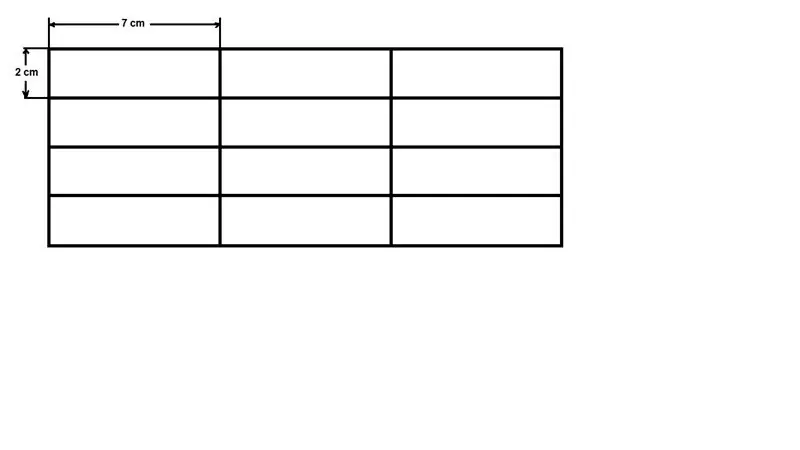
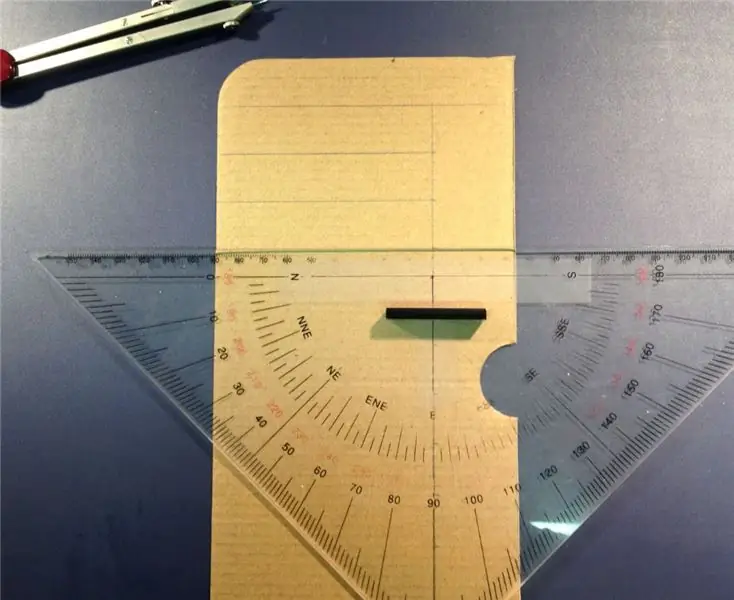
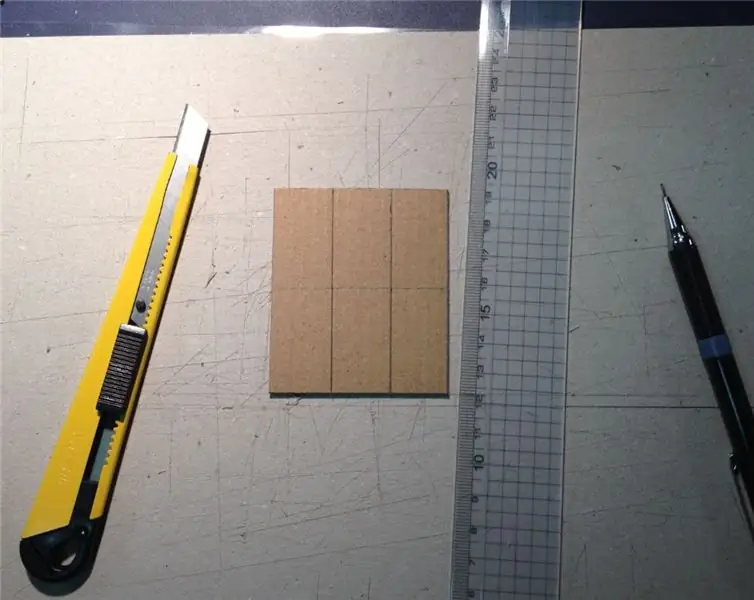
Zastosowano tę samą procedurę cięcia kartonu. Każda kość udowa zostanie utworzona z trzech sklejonych ze sobą kartonów. Pozioma warstwa falista zostanie umieszczona pomiędzy arkuszami kartonu pionowej warstwy falistej.
Krok 8: Budowanie Tibii
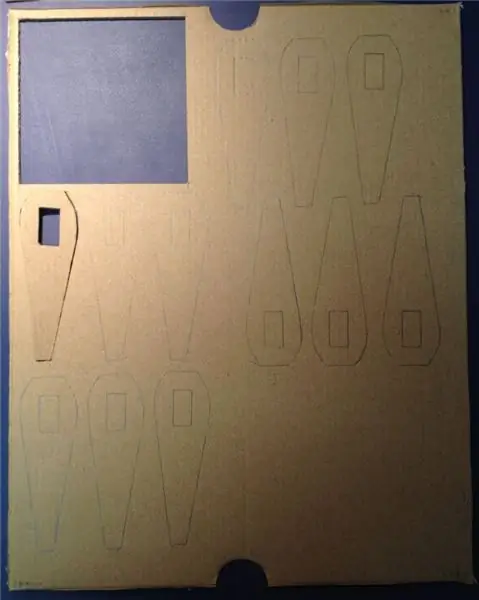
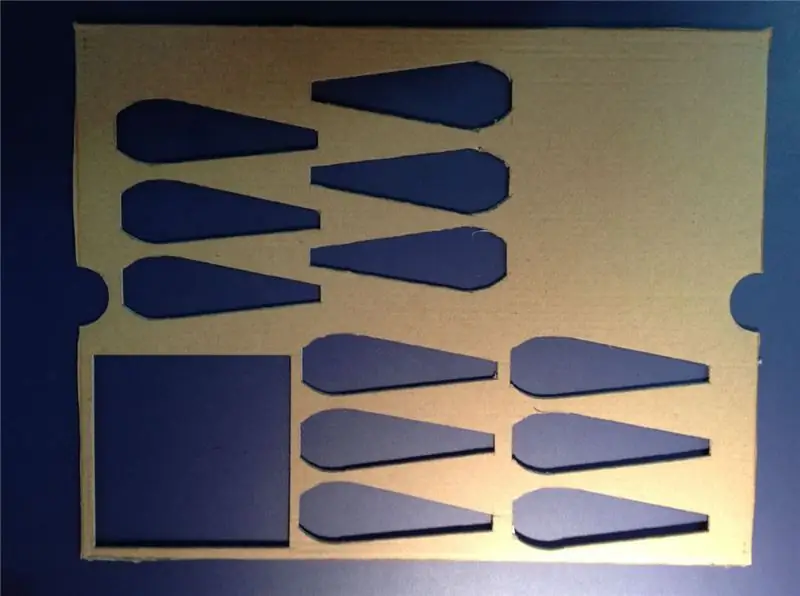

W przypadku kości piszczelowej wyciąłem po trzy szablony dla każdej kości piszczelowej, ale tym razem ułożenie warstwy falistej było pionowe, aby zapewnić lepszą wytrzymałość wzdłużną kości piszczelowej.
Po wycięciu każdego z trzech szablonów skleiłem je razem, robiąc również otwór na serwo piszczelowe.
Serwo przymocowałem w kości piszczelowej, a ramię serwomechanizmu zostało przymocowane do serwomechanizmu śrubą zabezpieczającą przez otwór wykonany w kości udowej w taki sposób, aby połączyć kość udową z kością piszczelową.
Krok 9: Wszystko razem




Teraz, gdy wszystkie części ramy i nóg zostały utworzone, połączyłem je wszystkie razem, aby zespół zaczął wyglądać jak czworokąt.
Krok 10: Instalacja elektroniki i ustawienie połączeń




Najpierw Arduino Nano wraz z Deek Robot Shield muszą zmieścić się na ramie. W tym celu wziąłem osłonę i wbiłem ramę z 4 otworami, aby przymocować osłonę robota Deek do ramy za pomocą 4 śrub i nakrętek.
Teraz „mózg jest przyczepiony do ciała”:D. Następnie podłączyłem wszystkie serwa do Deek Nano Shield.
Podłączenie serw jest bardzo proste, ponieważ nakładka ma specjalnie zbudowane trzy piny (Signal, VCC, GND) dla każdego pinu cyfrowego i analogowego Arduino Nano, co pozwala na doskonałe i łatwe podłączenie mikro serw. Zwykle potrzebujemy sterownika silnika do napędzania serw z Arduino, ponieważ nie jest on w stanie poradzić sobie ze wzmacniaczami wymaganymi przez silniki, ale w moim przypadku nie jest to prawidłowe, ponieważ mikro serwa 9g są wystarczająco małe, aby Arduino Nano je obsłużył.
Serwa nóg zostaną połączone w następujący sposób:
Noga 1: (przednia lewa noga)
Coxa - pin cyfrowy Arduino Nano 4
Udowa - pin cyfrowy Arduino Nano 2
Tibia - pin cyfrowy Arduino Nano 3
Noga 2: (tylna lewa noga)
Coxa - Pin analogowy Arduino Nano A3
Udowa - pin analogowy A5. Arduino Nano
Tibia - Pin analogowy Arduino Nano A4
Noga 3: (Przód prawa noga)
Coxa - pin analogowy Arduino Nano 10
Udowa - pin analogowy Arduino Nano 8
Tibia - pin analogowy Arduino Nano 9
Noga 4: (tylna prawa noga)
Coxa - pin cyfrowy Arduino Nano A1
Udowa - pin cyfrowy Arduino Nano A0
Tibia - Pin cyfrowy Arduino Nano A2
Podłączenie diody LED dla efektu świetlnego
Pomyślałem, że fajnie będzie trochę zapalić czworonoga, więc mam stary czujnik koloru, który już nie działa (udało mi się go wypalić:D) ale diody nadal działają więc skoro są cztery diody LED mała płytka i są bardzo jasne Postanowiłem użyć czujnika koloru, aby nadać czworonogom efekt świetlny. Również mając cztery lata, wydaje się być trochę bliższy pająkowi.
Podłączyłem więc VCC czujnika koloru do Arduino Nano Pin D5, a GND czujnika do GND Arduino Nano. Ponieważ mała płytka ma już na sobie kilka rezystorów, które są używane dla diody LED, nie musiałem podłączać żadnego innego rezystora szeregowo z diodą LED. Wszystkie pozostałe piny nie będą używane, ponieważ czujnik jest przepalony, a ja używam tylko diod z małej płytki.
Połączenia dla modułu NRF24L01.
- GND modułu idzie do GND Arduino Nano Shield
- VCC idzie do pinu Arduino Nano 3V3. Uważaj, aby nie podłączyć VCC do 5 V płytki stykowej, ponieważ istnieje ryzyko zniszczenia modułu NRF24L01
- pin CSN idzie do Arduino Nano D7;
- pin CE idzie do Arduino Nano D6;
- pin SCK idzie do Arduino Nano D13;
- pin MOSI idzie do Arduino Nano D11;
- pin MISO idzie do Arduino Nano D12;
- Pin IRQ nie będzie podłączony. Zachowaj ostrożność, jeśli używasz innej płytki niż Arduino Nano lub Arduino Uno, piny SCK, MOSI i MISO będą inne.
- Będziesz musiał również pobrać bibliotekę RF24 dla tego modułu. Możesz go znaleźć na następującej stronie:
Jako zasilacz do pająka użyłem zasilacza ściennego 5V (1A). Nie mam żadnych dostępnych baterii, a to był mój jedyny dostępny adapter ścienny, który myślę, że będzie lepszy mocniejszy o co najmniej 2A, ale nie mam, więc musiałem użyć jedynego, który mam. O wiele przyjemniej będzie, jeśli użyjesz akumulatora li-po, aby robot mógł być wolny, bez podłączonego kabla.
Aby mieć stabilniejsze zasilanie na płycie, podłączyłem kondensator 10microF pomiędzy piny 5V i GND Deek Robot Nano Shield, ponieważ zauważyłem, że gdy wszystkie serwa są pod obciążeniem, Arduino Nano po prostu zrestartuje się, podczas gdy dodanie kondensatora rozwiązało problem.
Krok 11: Budowanie okładki
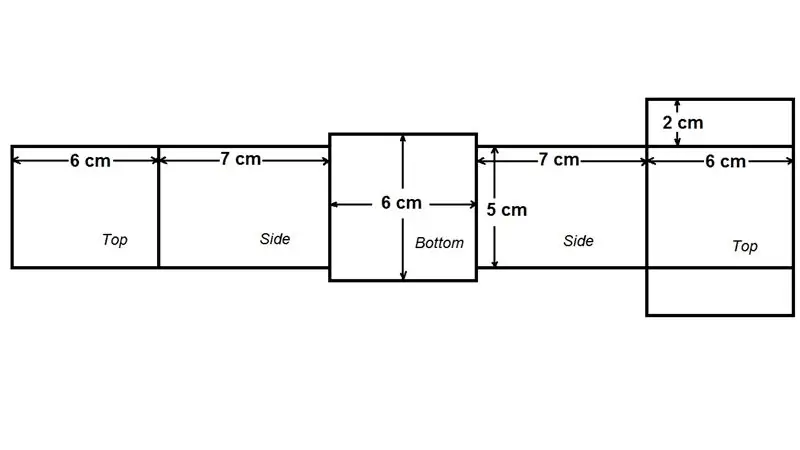

Ponieważ chciałem, aby okładka była jak najlżejsza, wykonałem ją tylko z jednej warstwy 2 mm tektury falistej, ponieważ nie wymaga ona żadnego wzmocnienia, ponieważ żadne obciążenia na nią nie wpływają.
Wyciąłem kawałek kartonu w kształcie i wymiarach, jak widać na zdjęciu i przymocowałem go do ramy za pomocą tych samych nakrętek, które zabezpieczają Arduino Nano Shield pod ramą. Na wierzchu dwa kawałki zostaną sklejone jedną na drugiej podwójną taśmą. Starałem się owinąć wszystkie przewody w środku, aby czworonóg wyglądał jak najlepiej.
Teraz czworonóg jest skończony. Przejdźmy do pilota.
Krok 12: Pilot zdalnego sterowania

Do pilota używam tego samego pilota z mojego poprzedniego projektu zdalnie sterowanego samochodu Maverick, tylko rozłożyłem wykres, który w tym projekcie nie jest potrzebny. Ale jeśli przegapiłeś tę kompilację, napisałem ją ponownie tutaj.
Ponieważ używam do kontrolera Arduino Uno, przymocowałem Uno do płytki stykowej za pomocą gumek, aby się nie ruszać.
- Arduino Uno będzie zasilane baterią 9V przez gniazdo;
- pin Arduino Uno 5V do szyny 5V płytki stykowej;
-pin Arduino Uno GND do szyny GND płytki stykowej;
Moduł NRF24L01.
- GND modułu idzie do GND szyny płytki stykowej;
- VCC idzie do pinu Arduino Uno 3V3. Uważaj, aby nie podłączyć VCC do 5 V płytki stykowej, ponieważ istnieje ryzyko zniszczenia modułu NRF24L01
- pin CSN idzie do Arduino Uno D8;
- pin CE idzie do Arduino Uno D7;
- pin SCK idzie do Arduino Uno D13;
- pin MOSI idzie do Arduino Uno D11;
- pin MISO idzie do Arduino Uno D12;
- Pin IRQ nie będzie podłączony. Zachowaj ostrożność, jeśli używasz innej płytki niż Arduino Nano lub Arduino Uno, piny SCK, MOSI i MISO będą inne.
Moduł joysticka
- Moduł joysticka składa się z 2 potencjometrów, więc jest bardzo podobny do połączeń;
- pin GND do szyny GND płytki stykowej;
- pin VCC do szyny 5V płytki stykowej;
- pin VRX do pinu Arduino Uno A3;
- pin VRY do pinu Arduino Uno A2;
PROWADZONY
- Czerwona dioda LED zostanie podłączona szeregowo z rezystorem 330Ω do pinu D4 Arduino Uno;
- Zielona dioda LED zostanie podłączona szeregowo z rezystorem 330Ω do pinu D5 Arduino Uno;
Wciskać przyciski
- Jeden z przycisków będzie służył do włączania i wyłączania poczwórnego światła, a drugi nie będzie używany;
- Przycisk LIGHT zostanie podłączony do pinu D2 Arduino Uno. Przycisk należy ściągnąć rezystorem 1k lub 10k wartość nie jest istotna.
- Pozostały przycisk zostanie podłączony do pinu D3 Arduino Uno. Ten sam przycisk należy ściągnąć rezystorem 1k lub 10k. (nie będzie używany w tym projekcie)
To wszystko, teraz połączyliśmy wszystkie części elektryczne.
Krok 13: Kody Arduino IDE
W tej części jest kilka kodów, których użyłem.
Leg_Initialization - służył do centrowania serw do pozycji 90 stopni.
Spider_Test - służył do testowania poprawnych funkcji, jak chodzenie do przodu, do tyłu, skręcanie
Pająk - do wykorzystania dla Pająka
Spider Remote Controller - do użycia ze Spider Controller
Muszę wspomnieć, że kod dla Spidera został zaadaptowany i zmodyfikowany po kodzie z RegisHsu [DIY] SPIDER ROBOT(QUAD ROBOT, QUADRUPED) i dlatego chciałbym podziękować RegisHsu za dobrą robotę.
Cóż, wszystko powiedziawszy, mam nadzieję, że polubiłeś mojego Pająka.
Zalecana:
Power Bank Poniżej 10 USD! - Zrób to sam - Druk 3D: 6 kroków (ze zdjęciami)

Power Bank Poniżej 10 USD! | Zrób to sam | Druk 3D: Dzisiejsza branża smartfonów produkuje o wiele za mocny telefon niż oczekiwaliśmy w latach 90-tych, ale jest tylko jedna rzecz, której im brakuje, tj. bateria, są najgorsze. A jedynym rozwiązaniem, jakie mamy teraz, jest power bank. W tym filmie pokażę, jak
Zrób to sam - Klosze RGB LED kontrolowane przez Arduino: 5 kroków (ze zdjęciami)

Zrób to sam | Klosze LED RGB sterowane przez Arduino: Dzisiaj nauczę Cię, jak łatwo i tanio zbudować własne okulary LED RGB To zawsze było jedno z moich największych marzeń i wreszcie się spełniło! Ogromne podziękowania dla NextPCB za sponsoring ten projekt. Są producentem PCB
Zrób to sam Ambilight z Raspberry Pi i BEZ Arduino! Działa na dowolnym źródle HDMI.: 17 kroków (ze zdjęciami)

Zrób to sam Ambilight z Raspberry Pi i BEZ Arduino! Działa na dowolnym źródle HDMI.: Mam dość podstawową wiedzę na temat elektroniki, dlatego jestem bardzo dumny z mojej konfiguracji Ambilight DIY w podstawowej drewnianej obudowie z możliwością włączania i wyłączania światła, kiedy chcę. Dla tych, którzy nie wiedzą, czym jest Ambilight;
[DIY] Spider Robot (czterorobot, czworokąt): 14 kroków (ze zdjęciami)
![[DIY] Spider Robot (czterorobot, czworokąt): 14 kroków (ze zdjęciami) [DIY] Spider Robot (czterorobot, czworokąt): 14 kroków (ze zdjęciami)](https://i.howwhatproduce.com/images/001/image-1641-34-j.webp)
[DIY] Spider Robot (Quad Robot, Quadruped): Jeśli potrzebujesz ode mnie dodatkowego wsparcia, będzie lepiej, jeśli przekaż mi odpowiednią darowiznę: http://paypal.me/RegisHsu2019-10-10 aktualizacja: nowy kompilator spowoduje problem z obliczaniem liczb zmiennoprzecinkowych. Zmodyfikowałem już kod. 2017-03-26
Czworokąt Arduino: 8 kroków

Arduino Quadruped: Czworonóg oparty na Arduino
